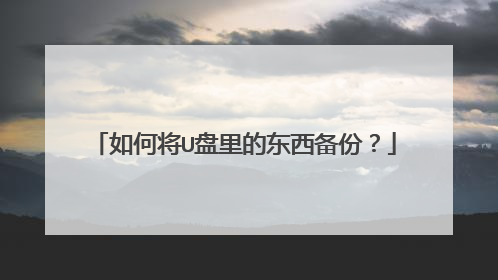如何用一键GHOST备份及还原系统
一键GHOST备份及还原系统步骤如下:准备工具:1、u启动U盘启动盘具体步骤:一、ghost备份系统:1、到u启动官网下载u盘启动盘制作工具,然后制作一个u盘启动盘,u盘依然插电脑上,重启电脑,按开机启动快捷键设置开机u盘启动,进入u启动主菜单界面选择运行win8pe回车,然后进入pe系统桌面,双击打开“手动运行ghost”工具,如图:2、进入ghost32工具主页面,依次选择点击local-partition-to image,如图:3、选择要备份系统的磁盘驱动器,单击ok,如图:4、选择备份分区,一般默认第一选项为主分区,即电脑中的c盘分区,然后点击ok,如图:5、选择备份文件储存位置和备份名称,点击save。如图:6、弹出选择备份模式窗口,一般选fast即可。再弹出是否确定备份窗口,点击yes,如图:7、静静等待备份过程,直到备份完毕会弹出备份成功提醒,点击continue后直接关闭手动运行ghost工具即可。如图:二、ghost还原系统1、将制作好的u盘启动盘接入电脑,重启电脑并按开机启动快捷键设置u盘启动,之后进入u启动主菜单界面,选择运行win8pe回车,如图:2、进入pe系统,点击开始菜单,然后点击系统安装--手动运行ghost,如图:3、弹出的ghost32窗口中直接点击ok按钮,如图:4、接着依次点击local--partition--from image选项,如图:5、根据之前存放的备份系统路径,找到备份的系统,点击open按钮,如图:6、在select source partition from image file窗口中,可以看到此备份文件的一些相关基本信息,直接点击ok按钮即可,如图:7、接着点击需要还原系统的物理磁盘,选择完成后点击ok按钮,如图:8、此时会进入到ghost系统还原磁盘分区列表的选择窗口,红字项为备份文件存放的磁盘,选择除此之外的分区,选择primary类型的磁盘分区,再点击ok按钮,如图:9、在弹出的一个询问窗口中点击yes按钮后就进入系统还原过程,静静等待还原结束,还原结束后在提示下重启系统即可。

怎么用ghost把系统备份到u盘
准备工具: 1、u启动v6.3版u盘启动盘制作工具2、一个容量大于4G的u盘,便于系统镜像文件存放 第一步 把准备的u盘插在电脑usb接口上,然后打开u启动v6.3版u盘启动盘制作工具,工具会自动选择插入电脑的u盘,其它属性建议按默认设置,再点击“一键制作启动u盘”按钮,如下图所示: 第二步 随即弹出执行此操作会删除u盘中所有数据,且不可恢复的警告提示,点击“确定”按钮,继续操作,如下图所示: 第三步 耐心等待u启动相关数据完成写入u盘即可,如下图所示: 第四步 直到弹出一键制作启动u盘完成信息提示,点击“是”按钮继续,如下图所示: 可参考:http://www.uqidong.com/upqdpzzjc/upqdzz.html
你好,向你推荐一款软件,可以直接备份系统到其他盘,而且图形化操作的界面非常简单,比ghost软件更简单一点 双击启动装机员Ghost一键备份还原,选备份分区;如下图所示; 如果您是要备份C盘,需要选中”备份分区“, 编辑备份文件的保存路径, 选中需要备份的盘符,比如说要备份的是C盘,点击“开始备份”就可以开始备份了 如下图所示:
你好,向你推荐一款软件,可以直接备份系统到其他盘,而且图形化操作的界面非常简单,比ghost软件更简单一点 双击启动装机员Ghost一键备份还原,选备份分区;如下图所示; 如果您是要备份C盘,需要选中”备份分区“, 编辑备份文件的保存路径, 选中需要备份的盘符,比如说要备份的是C盘,点击“开始备份”就可以开始备份了 如下图所示:
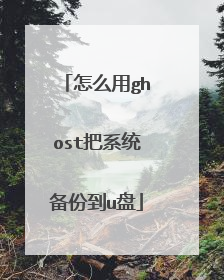
将自己的系统ghost备份后装进U盘
一、备份系统之前,我们需要先做点杂碎的事情哦,毕竟我们要把最佳的系统备份下来,准备工作:(系统状态最佳,驱动完整安装好,相关需要用的常用软件安装好,清理磁盘垃圾文件,磁盘错误检查,磁盘碎片整理等一系列优化维护系统的操作准备),准备工作做完以后我们重新启动电脑,进入开机画面以后我们连续按下“F8”键进入DOS操作界面,输入g.exe,按回车键运行进入到GHOST界面! 系统之家温馨提示:备份系统操作需要的条件必须是有两个分区(也就是C盘根D盘)以上,而且C盘所用的容量必须小于其他磁盘未用的容量,(如果C盘所使用的容量有1GB,那么非系统磁盘必须要大于1GB以上未用的空间)我们要保证其他磁盘有足够的空间来储存备份的系统镜像包!否则将不可能进行备份系统操作!二、进入GHOST界面以后,(由于我们在DOS下操作,所以只能使用键盘进行操作)按回车键,进入下一个操作界面。 三、使用键盘上的方向键依次选择“Local”(本机) - 弹出选项继续选择“Partition”(分区) - 再弹出选项再继续选择“To Image”(到镜像),然后按回车键。四、按下回车键以后首次显示的是第一个硬盘的信息,如果您的电脑有两个硬盘的话,那么现在显示的就是两个硬盘的详细信息,不过我们通常情况下都只有一个硬盘,选中后按下回车键进入下一个操作界面。五、选择我们需要备份的分区,一般情况下我们的系统都是安装到C盘的,也就是系统盘,我们选择第一个系统盘,选定需要备份的分区以后按下回车键确定,再按“TAB”键再次按回车键确定,按回车键就表示已经选定了备份的磁盘为选中的磁盘,最后我们再一次按下回车键,进入到下一个操作界面。六、现在我们需要输入备份GHO文件的名称,操作流程:按“TAB”键选定到下面的第一个输入框内,在输入框内输入备份文件的名称(不能使用中文,也输入不了中文),输入后按回车键,今天教程我们输入的是“windows”。备份出来的文件也就会是“windows.GHO”,接下来继续进入到下一个操作界面。七、现在我们看到的是一个选择压缩的模式,一共有三个选择,No表示不压缩,备份速度最快,备份出来的文件也最大!Fast表示适量压缩,备份速度适中,备份出来的文件也适中!High表示高压缩,备份的速度最慢,不过备份出来的文件最小。大家可以按照自己所需进行选择,选择的方法:按TAB键或者按左右方向键进行选择,选择好以后按回车键进入下一个操作界面。八、接下来出现一个提示选择窗口,提示是否开始备份系统,选择YES或者NO,现在我们选择YES,表示确定开始备份,选NO则不备份!选择好以后按下回车键,接下来就进入GHOST备份的界面了。九、此时我们进入到了GHOST备份的界面,也就是一个进度条的,我们此时不要做其他操作,以免造成备份系统失败,耐心等待进度条100%后。当进度条到100%后就继续进入下一个界面。 十、备份完成后会出现一个提示,表示已经备份完成,按回车键退出即可!OK,我们手动GHOST备份系统的教程到此就结束了!
虚拟机,轻松实现。
虚拟机,轻松实现。

怎样用一键ghost u盘版还原系统
一键GHOST备份及还原系统步骤如下:
准备工具:
1、u启动U盘启动盘
具体步骤:
一、一键GHOST备份
1、下载u盘启动盘制作工具,制作一个u盘启动盘,重启电脑,按开机启动快捷键设置开机u盘启动,进入u启动主菜单界面选择运行win8pe回车,然后进入pe系统桌面,双击打开“手动运行ghost”工具,如图:
2、进入ghost32工具主页面,依次选择点击local-partition-to image,如图:
3、选择要备份系统的磁盘驱动器,单击ok,如图:
4、选择备份分区,一般默认第一选项为主分区,即电脑中的c盘分区,然后点击ok,如图:
5、选择备份文件储存位置和备份名称,点击save。如图:
6、弹出选择备份模式窗口,一般选fast即可。再弹出是否确定备份窗口,点击yes,如图:
7、静静等待备份过程,直到备份完毕会弹出备份成功提醒,点击continue后直接关闭手动运行ghost工具即可。如图:
二、一键GHOST还原
1、将制作好的u盘启动盘接入电脑,重启电脑并按开机启动快捷键设置u盘启动,之后进入u启动主菜单界面,选择运行win8pe回车,如图:
2、进入pe系统,点击开始菜单,然后点击系统安装--手动运行ghost,如图:
3、弹出的ghost32窗口中直接点击ok按钮,如图:
4、接着依次点击local--partition--from image选项,如图:
5、根据之前存放的备份系统路径,找到备份的系统,点击open按钮,如图:
6、在select source partition from image file窗口中,可以看到此备份文件的一些相关基本信息,直接点击ok按钮即可,如图:
7、接着点击需要还原系统的物理磁盘,选择完成后点击ok按钮,如图:
8、此时会进入到ghost系统还原磁盘分区列表的选择窗口,红字项为备份文件存放的磁盘,选择除此之外的分区,选择primary类型的磁盘分区,再点击ok按钮,如图:
9、在弹出的一个询问窗口中点击yes按钮后就进入系统还原过程,静静等待还原结束,还原结束后在提示下重启系统即可。
制作个装机员Pe启动u盘,进入Pe后可以一键还原系统,下面是详细教程 装机员U盘安装Win7系统_百度经验http://jingyan.baidu.com/article/fdbd4277dcd9f3b89f3f4858.html
如果需要重装系统可以使用白云一键重装系统软件,一键操作,很简单。而且还有纯净版的。 使用步骤:1、到白云一键重装系统官网下载软件;2、安装并打开软件; 3、点击一键极速重装,然后选择你要的系统,点击安装装机版。
制作个装机员Pe启动u盘,进入Pe后可以一键还原系统,下面是详细教程 装机员U盘安装Win7系统_百度经验http://jingyan.baidu.com/article/fdbd4277dcd9f3b89f3f4858.html
如果需要重装系统可以使用白云一键重装系统软件,一键操作,很简单。而且还有纯净版的。 使用步骤:1、到白云一键重装系统官网下载软件;2、安装并打开软件; 3、点击一键极速重装,然后选择你要的系统,点击安装装机版。

如何将U盘里的东西备份?
将U盘里的软件备份的软件很多,下面以“U盘小偷”软件为例: 1、下载“U盘小偷”软件。 2、打开这个软件,如图所示,它只有两个功能。一个功能是把文件从U盘复制到电脑,另一个功能就是把电脑上的文件复制到U盘里。 3、当需要把文件从电脑指定目录复制到U盘时,就按图中所示,把"数据复制方向"选择为“从本机硬盘目录复制到U盘”。然后设置好电脑本机硬盘目录之后点击软件上方的“开始运行”按钮即可。 4、需要把文件从U盘复制到电脑指定目录时,就按图中所示,把"数据复制方向"选择为“从U盘复制到硬盘” 5、 然后点击选择按键,设置“本机硬盘目录”,也就是选择需要把U盘的文件自动备份到电脑上的文件存储目录。 6、设置好之后,点击软件左上角的“开始运行”按钮。这时候,只要电脑一旦有U盘插入之后,该软件就会自动的工作了,它会把U盘上的文件一个不落的全部复制到你所指定的电脑目录中去。复制完成之后,会在下方的运行结果显示出信息,提示完成。
克隆软件Ghost初级使用教程 一、什么是Ghost ? Ghost(幽灵)软件是美国赛门铁克公司推出的一款出色的硬盘备份还原工具,可以实现FAT16、FAT32、NTFS、OS2等多种硬盘分区格式的分区及硬盘的备份还原。俗称克隆软件。 1、特点:既然称之为克隆软件,说明其Ghost的备份还原是以硬盘的扇区为单位进行的,也就是说可以将一个硬盘上的物理信息完整复制,而不仅仅是数据的简单复制;克隆人只能克隆躯体,但这个Ghost却能克隆系统中所有的东东,包括声音动画图像,连磁盘碎片都可以帮你复制,比克隆人还厉害哟:)。Ghost支持将分区或硬盘直接备份到一个扩展名为.gho的文件里(赛门铁克把这种文件称为镜像文件),也支持直接备份到另一个分区或硬盘里。 2、运行ghost:至今为止,ghost只支持Dos的运行环境,这不能说不是一种遗憾:(。我们通常把ghost文件复制到启动软盘(U盘)里,也可将其刻录进启动光盘,用启动盘进入Dos环境后,在提示符下输入ghost,回车即可运行ghost,首先出现的是关于界面 按任意键进入ghost操作界面,出现ghost菜单,主菜单共有4项,从下至上分别为Quit(退出)、Options(选项)、Peer to Peer(点对对,主要用于网络中)、Local(本地)。一般情况下我们只用到Local菜单项,其下有三个子项:Disk(硬盘备份与还原)、Partition(磁盘分区备份与还原)、 Check(硬盘检测),前两项功能是我们用得最多的,下面的操作讲解就是围绕这两项展开的。 3、由于Ghost在备份还原是按扇区来进行复制,所以在操作时一定要小心,不要把目标盘(分区)弄错了,要不将目标盘(分区)的数据全部抹掉就很惨的……根本没有多少恢复的机会,所以一定要认真、细心!但你也不要太紧张,其实Ghost的使用很简单,弄懂那几个单词的意思你就会理解它的用法,加上认真的态度,你一定可以掌握它的!一起来吧:) 二、 分区备份 预备知识:认识单词Disk:不用我说你也知道,磁盘的意思;Partition:即分区,在操作系统里,每个硬盘盘符(C盘以后)对应着一个分区;Image:镜像,镜像是Ghost的一种存放硬盘或分区内容的文件格式,扩展名为.gho;To:到,在ghost里,简单理解to即为“备份到”的意思;From:从,在ghost里,简单理解from即为“从……还原”的意思。 (一) Partition菜单简介 其下有三个子菜单:To Partion:将一个分区(称源分区)直接复制到另一个分区(目标分区),注意操作时,目标分区空间不能小于源分区;To Image:将一个分区备份为一个镜像文件,注意存放镜像文件的分区不能比源分区小,最好是比源分区大;From Image:从镜像文件中恢复分区(将备份的分区还原)。 (二) 分区镜像文件的制作 1、 运行ghost后,用光标方向键将光标从“Local”经“Disk”、“Partition”移动到“To Image”菜单项上,然后按回车。 2、 出现选择本地硬盘窗口,,再按回车键。 3、 出现选择源分区窗口(源分区就是你要把它制作成镜像文件的那个分区) 用上下光标键将蓝色光条定位到我们要制作镜像文件的分区上,按回车键确认我们要选择的源分区,再按一下Tab键将光标定位到OK键上(此时OK键变为白色),再按回车键。 4、 进入镜像文件存储目录,默认存储目录是ghost文件所在的目录,在File name处输入镜像文件的文件名,也可带路径输入文件名(此时要保证输入的路径是存在的,否则会提示非法路径),如输入D:sysbakcwin98,表示将镜像文件cwin98.gho保存到D:sysbak目录下,输好文件名后,再回车。 5、 接着出现“是否要压缩镜像文件”窗口,有“No(不压缩)、Fast(快速压缩)、High(高压缩比压缩)”,压缩比越低,保存速度越快。一般选Fast即可,用向右光标方向键移动到Fast上,回车确定; 6、 接着又出现一个提示窗口,用光标方向键移动到“Yes”上,回车确定。 7、 Ghost开始制作镜像文件 8、 建立镜像文件成功后,会出现提示创建成功窗口 回车即可回到Ghost界面; 9、 再按Q键,回车后即可退出ghost。 至此,分区镜像文件制作完毕! 也蛮简单的嘛:)。 三、 从镜像文件还原分区 制作好镜像文件,我们就可以在系统崩溃后还原,这样又能恢复到制作镜像文件时的系统状态。下面介绍镜像文件的还原。 (一)在DOS状态下,进入Ghost所在目录,输入Ghost回车,即可运行Ghost。 (二)出现Ghost主菜单后,用光标方向键移动到菜单“Local-Partition-From Image”,然后回车。 (三) 出现“镜像文件还原位置窗口”,在File name处输入镜像文件的完整路径及文件名(你也可以用光标方向键配合Tab键分别选择镜像文件所在路径、输入文件名,但比较麻烦),如d:sysbakcwin98.gho,再回车。 (四) 出现从镜像文件中选择源分区窗口,直接回车。(五) 又出现选择本地硬盘窗口,再回车。 (六) 出现选择从硬盘选择目标分区窗口,我们用光标键选择目标分区(即要还原到哪个分区),回车。 (七) 出现提问窗口,选Yes回车确定,ghost开始还原分区信息。 (八) 很快就还原完毕,出现还原完毕窗口,选Reset Computer回车重启电脑。 现在就完成了分区的恢复,是不是很快呀:)。注意:选择目标分区时一定要注意选对,否则:(,后果是目标分区原来的数据将全部消失…… 四、 硬盘的备份及还原 Ghost的Disk菜单下的子菜单项可以实现硬盘到硬盘的直接对拷(Disk-To Disk)、硬盘到镜像文件(Disk-To Image)、从镜像文件还原硬盘内容(Disk-From Image)。 在多台电脑的配置完全相同的情况下,我们可以先在一台电脑上安装好操作系统及软件,然后用ghost的硬盘对拷功能将系统完整地“复制”一份到其它电脑,这样装操作系统可比传统方法快多了哦:)。 Ghost的Disk菜单各项使用与Partition大同小异,而且使用也不是很多,在此就不赘述了。 五、 Ghost使用方案 1、最佳方案:完成操作系统及各种驱动的安装后,将常用的软件(如杀毒、媒体播放软件、office办公软件等)安装到系统所在盘,接着安装操作系统和常用软件的各种升级补丁,然后优化系统,最后你就可以用启动盘启动到Dos下做系统盘的克隆备份了,注意备份盘的大小不能小于系统盘! 2、如果你因疏忽,在装好系统一段间后才想起要克隆备份,那也没关系,备份前你最好先将系统盘里的垃圾文件清除,注册表里的垃圾信息清除(推荐用Windows优化大师),然后整理系统盘磁盘碎片,整理完成后到Dos下进行克隆备份。 3、什么情况下该恢复克隆备份?当你感觉系统运行缓慢时(此时多半是由于经常安装卸载软件,残留或误删了一些文件,导致系统紊乱)、系统崩溃时、中了比较难杀除的病毒时,你就要进行克隆还原了!有时如果长时间没整理磁盘碎片,你又不想花上半个小时甚至更长时间整理时,你也可以直接恢复克隆备份,这样比单纯整理磁盘碎片效果要好得多! 4、最后强调:在备份还原时一定要注意选对目标硬盘或分区!
备份需要安装第三方软件完成,先安装ghost软件,安装完后。 1 点击‘开始’---程序---点击‘ghost’----备份2 电脑会自动重启----进入系统桌面有两个“Windows xp”和“ghost”菜单用上下箭头选中ghost回车3 “出现一个大方框”回车一下4 用上下箭头选中“Local”回车5 选中prtion回车6 选中“to Image”回车7 选中你的硬盘回车(只有一块硬盘的操作)8 选中“第1个区”回车再按住“Alt”键不放 再按住"O键"9 这时出现一个大界面 (如图)设置完“备份地址”和“备份文件名”后按住“Alt”键不放再按住"S键"保存10 按住“Alt”键不放再按住"H键"(高压缩)进度条满了之后---直接回车 11 然后到“备份的地址”可找到备份的文件,在F盘,就到F盘找找到后复制到U盘即可。
打开U盘,选取需要备份的文件,鼠标右键单击,在出现的选单中选复制,进入要备份到的分区或者文件夹或者是其它移动设备后,鼠标右键单击空白处,在出现的选单中选择粘贴即可。
克隆软件Ghost初级使用教程 一、什么是Ghost ? Ghost(幽灵)软件是美国赛门铁克公司推出的一款出色的硬盘备份还原工具,可以实现FAT16、FAT32、NTFS、OS2等多种硬盘分区格式的分区及硬盘的备份还原。俗称克隆软件。 1、特点:既然称之为克隆软件,说明其Ghost的备份还原是以硬盘的扇区为单位进行的,也就是说可以将一个硬盘上的物理信息完整复制,而不仅仅是数据的简单复制;克隆人只能克隆躯体,但这个Ghost却能克隆系统中所有的东东,包括声音动画图像,连磁盘碎片都可以帮你复制,比克隆人还厉害哟:)。Ghost支持将分区或硬盘直接备份到一个扩展名为.gho的文件里(赛门铁克把这种文件称为镜像文件),也支持直接备份到另一个分区或硬盘里。 2、运行ghost:至今为止,ghost只支持Dos的运行环境,这不能说不是一种遗憾:(。我们通常把ghost文件复制到启动软盘(U盘)里,也可将其刻录进启动光盘,用启动盘进入Dos环境后,在提示符下输入ghost,回车即可运行ghost,首先出现的是关于界面 按任意键进入ghost操作界面,出现ghost菜单,主菜单共有4项,从下至上分别为Quit(退出)、Options(选项)、Peer to Peer(点对对,主要用于网络中)、Local(本地)。一般情况下我们只用到Local菜单项,其下有三个子项:Disk(硬盘备份与还原)、Partition(磁盘分区备份与还原)、 Check(硬盘检测),前两项功能是我们用得最多的,下面的操作讲解就是围绕这两项展开的。 3、由于Ghost在备份还原是按扇区来进行复制,所以在操作时一定要小心,不要把目标盘(分区)弄错了,要不将目标盘(分区)的数据全部抹掉就很惨的……根本没有多少恢复的机会,所以一定要认真、细心!但你也不要太紧张,其实Ghost的使用很简单,弄懂那几个单词的意思你就会理解它的用法,加上认真的态度,你一定可以掌握它的!一起来吧:) 二、 分区备份 预备知识:认识单词Disk:不用我说你也知道,磁盘的意思;Partition:即分区,在操作系统里,每个硬盘盘符(C盘以后)对应着一个分区;Image:镜像,镜像是Ghost的一种存放硬盘或分区内容的文件格式,扩展名为.gho;To:到,在ghost里,简单理解to即为“备份到”的意思;From:从,在ghost里,简单理解from即为“从……还原”的意思。 (一) Partition菜单简介 其下有三个子菜单:To Partion:将一个分区(称源分区)直接复制到另一个分区(目标分区),注意操作时,目标分区空间不能小于源分区;To Image:将一个分区备份为一个镜像文件,注意存放镜像文件的分区不能比源分区小,最好是比源分区大;From Image:从镜像文件中恢复分区(将备份的分区还原)。 (二) 分区镜像文件的制作 1、 运行ghost后,用光标方向键将光标从“Local”经“Disk”、“Partition”移动到“To Image”菜单项上,然后按回车。 2、 出现选择本地硬盘窗口,,再按回车键。 3、 出现选择源分区窗口(源分区就是你要把它制作成镜像文件的那个分区) 用上下光标键将蓝色光条定位到我们要制作镜像文件的分区上,按回车键确认我们要选择的源分区,再按一下Tab键将光标定位到OK键上(此时OK键变为白色),再按回车键。 4、 进入镜像文件存储目录,默认存储目录是ghost文件所在的目录,在File name处输入镜像文件的文件名,也可带路径输入文件名(此时要保证输入的路径是存在的,否则会提示非法路径),如输入D:sysbakcwin98,表示将镜像文件cwin98.gho保存到D:sysbak目录下,输好文件名后,再回车。 5、 接着出现“是否要压缩镜像文件”窗口,有“No(不压缩)、Fast(快速压缩)、High(高压缩比压缩)”,压缩比越低,保存速度越快。一般选Fast即可,用向右光标方向键移动到Fast上,回车确定; 6、 接着又出现一个提示窗口,用光标方向键移动到“Yes”上,回车确定。 7、 Ghost开始制作镜像文件 8、 建立镜像文件成功后,会出现提示创建成功窗口 回车即可回到Ghost界面; 9、 再按Q键,回车后即可退出ghost。 至此,分区镜像文件制作完毕! 也蛮简单的嘛:)。 三、 从镜像文件还原分区 制作好镜像文件,我们就可以在系统崩溃后还原,这样又能恢复到制作镜像文件时的系统状态。下面介绍镜像文件的还原。 (一)在DOS状态下,进入Ghost所在目录,输入Ghost回车,即可运行Ghost。 (二)出现Ghost主菜单后,用光标方向键移动到菜单“Local-Partition-From Image”,然后回车。 (三) 出现“镜像文件还原位置窗口”,在File name处输入镜像文件的完整路径及文件名(你也可以用光标方向键配合Tab键分别选择镜像文件所在路径、输入文件名,但比较麻烦),如d:sysbakcwin98.gho,再回车。 (四) 出现从镜像文件中选择源分区窗口,直接回车。(五) 又出现选择本地硬盘窗口,再回车。 (六) 出现选择从硬盘选择目标分区窗口,我们用光标键选择目标分区(即要还原到哪个分区),回车。 (七) 出现提问窗口,选Yes回车确定,ghost开始还原分区信息。 (八) 很快就还原完毕,出现还原完毕窗口,选Reset Computer回车重启电脑。 现在就完成了分区的恢复,是不是很快呀:)。注意:选择目标分区时一定要注意选对,否则:(,后果是目标分区原来的数据将全部消失…… 四、 硬盘的备份及还原 Ghost的Disk菜单下的子菜单项可以实现硬盘到硬盘的直接对拷(Disk-To Disk)、硬盘到镜像文件(Disk-To Image)、从镜像文件还原硬盘内容(Disk-From Image)。 在多台电脑的配置完全相同的情况下,我们可以先在一台电脑上安装好操作系统及软件,然后用ghost的硬盘对拷功能将系统完整地“复制”一份到其它电脑,这样装操作系统可比传统方法快多了哦:)。 Ghost的Disk菜单各项使用与Partition大同小异,而且使用也不是很多,在此就不赘述了。 五、 Ghost使用方案 1、最佳方案:完成操作系统及各种驱动的安装后,将常用的软件(如杀毒、媒体播放软件、office办公软件等)安装到系统所在盘,接着安装操作系统和常用软件的各种升级补丁,然后优化系统,最后你就可以用启动盘启动到Dos下做系统盘的克隆备份了,注意备份盘的大小不能小于系统盘! 2、如果你因疏忽,在装好系统一段间后才想起要克隆备份,那也没关系,备份前你最好先将系统盘里的垃圾文件清除,注册表里的垃圾信息清除(推荐用Windows优化大师),然后整理系统盘磁盘碎片,整理完成后到Dos下进行克隆备份。 3、什么情况下该恢复克隆备份?当你感觉系统运行缓慢时(此时多半是由于经常安装卸载软件,残留或误删了一些文件,导致系统紊乱)、系统崩溃时、中了比较难杀除的病毒时,你就要进行克隆还原了!有时如果长时间没整理磁盘碎片,你又不想花上半个小时甚至更长时间整理时,你也可以直接恢复克隆备份,这样比单纯整理磁盘碎片效果要好得多! 4、最后强调:在备份还原时一定要注意选对目标硬盘或分区!
备份需要安装第三方软件完成,先安装ghost软件,安装完后。 1 点击‘开始’---程序---点击‘ghost’----备份2 电脑会自动重启----进入系统桌面有两个“Windows xp”和“ghost”菜单用上下箭头选中ghost回车3 “出现一个大方框”回车一下4 用上下箭头选中“Local”回车5 选中prtion回车6 选中“to Image”回车7 选中你的硬盘回车(只有一块硬盘的操作)8 选中“第1个区”回车再按住“Alt”键不放 再按住"O键"9 这时出现一个大界面 (如图)设置完“备份地址”和“备份文件名”后按住“Alt”键不放再按住"S键"保存10 按住“Alt”键不放再按住"H键"(高压缩)进度条满了之后---直接回车 11 然后到“备份的地址”可找到备份的文件,在F盘,就到F盘找找到后复制到U盘即可。
打开U盘,选取需要备份的文件,鼠标右键单击,在出现的选单中选复制,进入要备份到的分区或者文件夹或者是其它移动设备后,鼠标右键单击空白处,在出现的选单中选择粘贴即可。